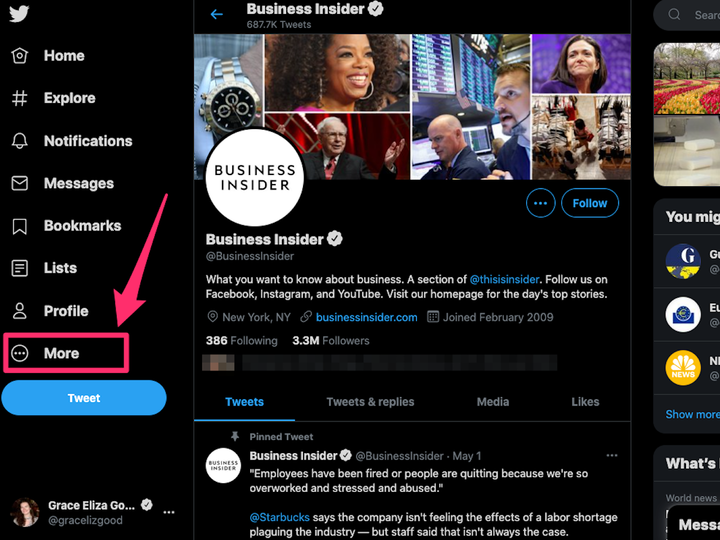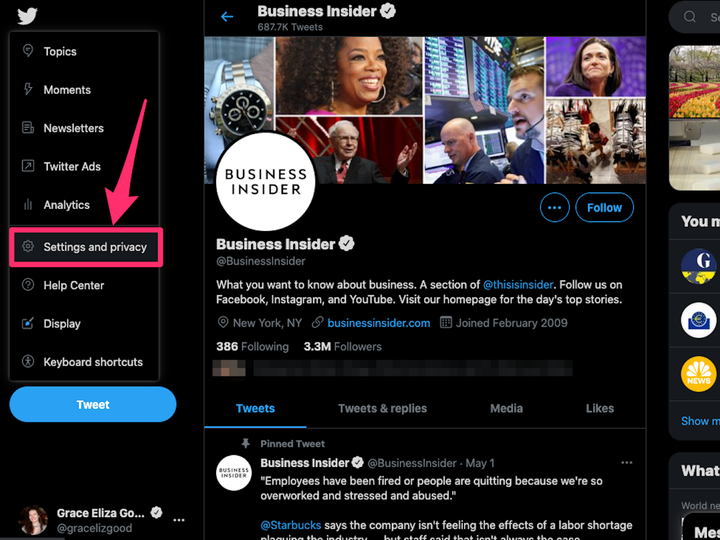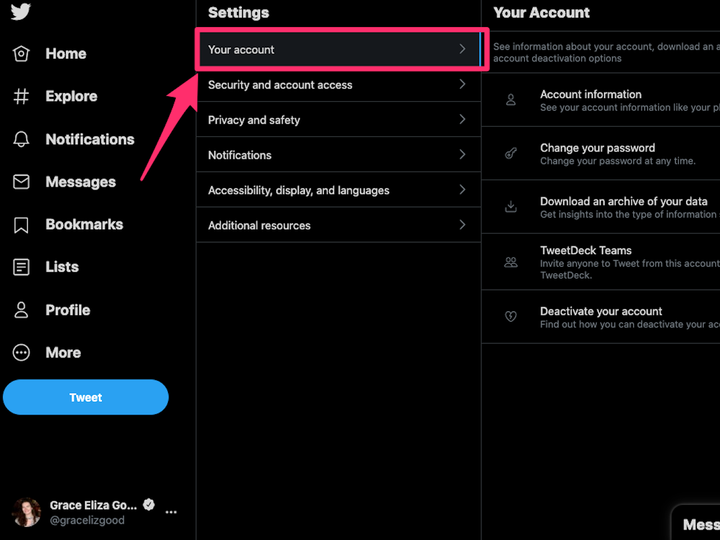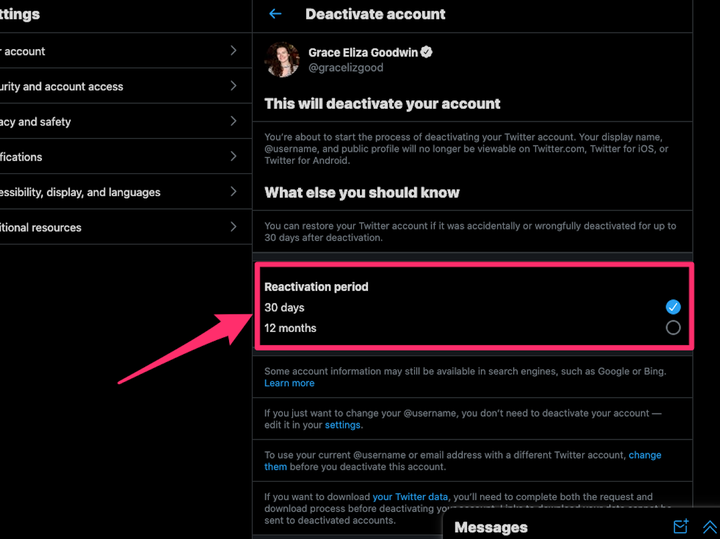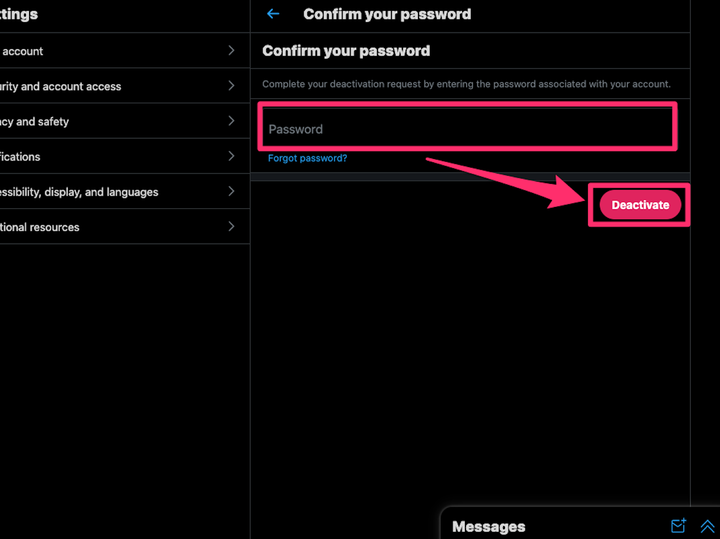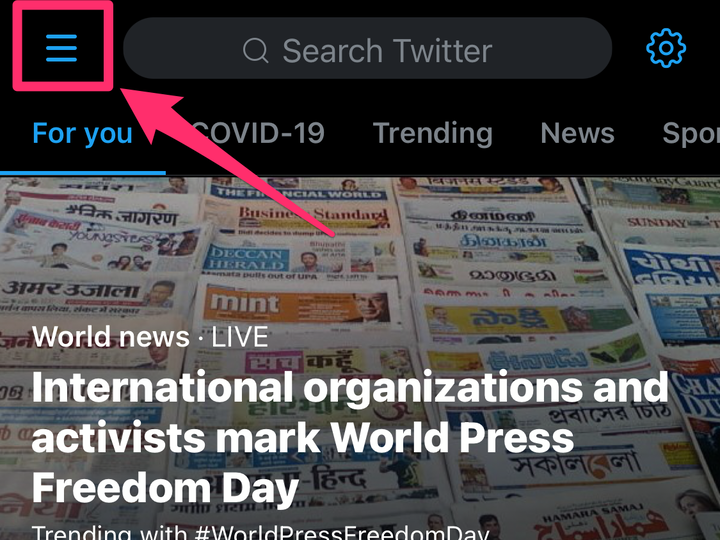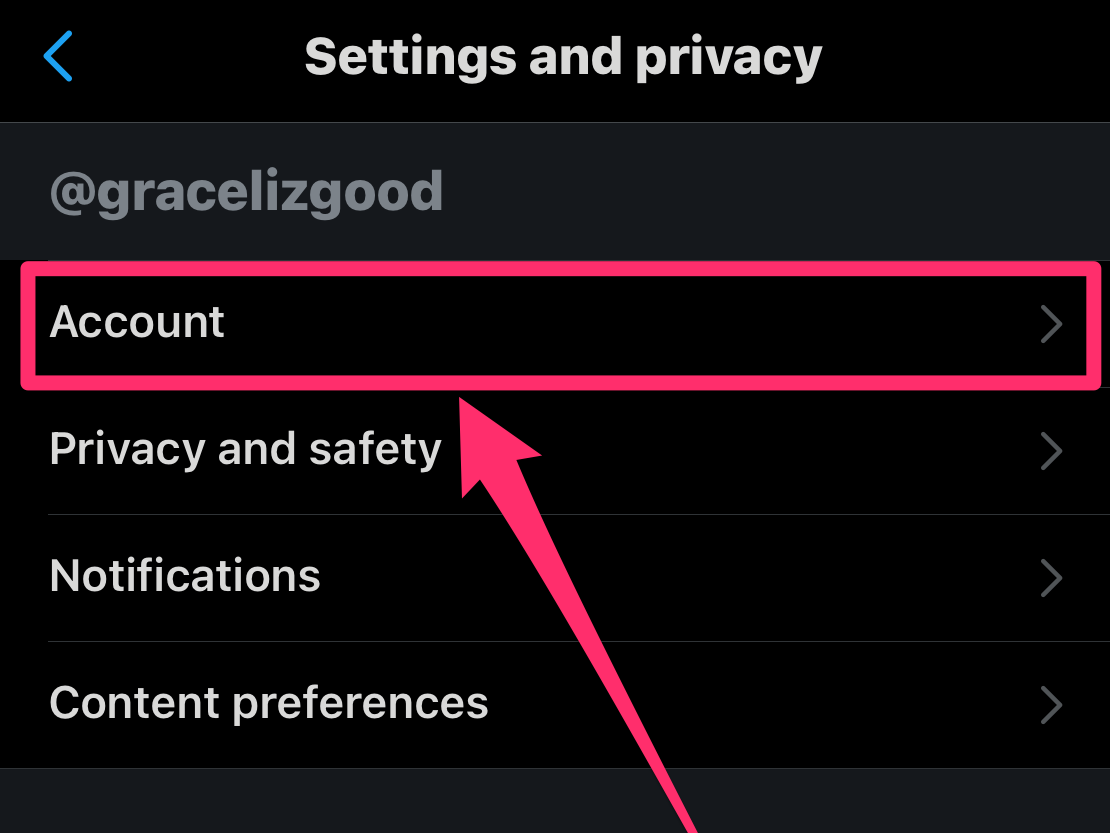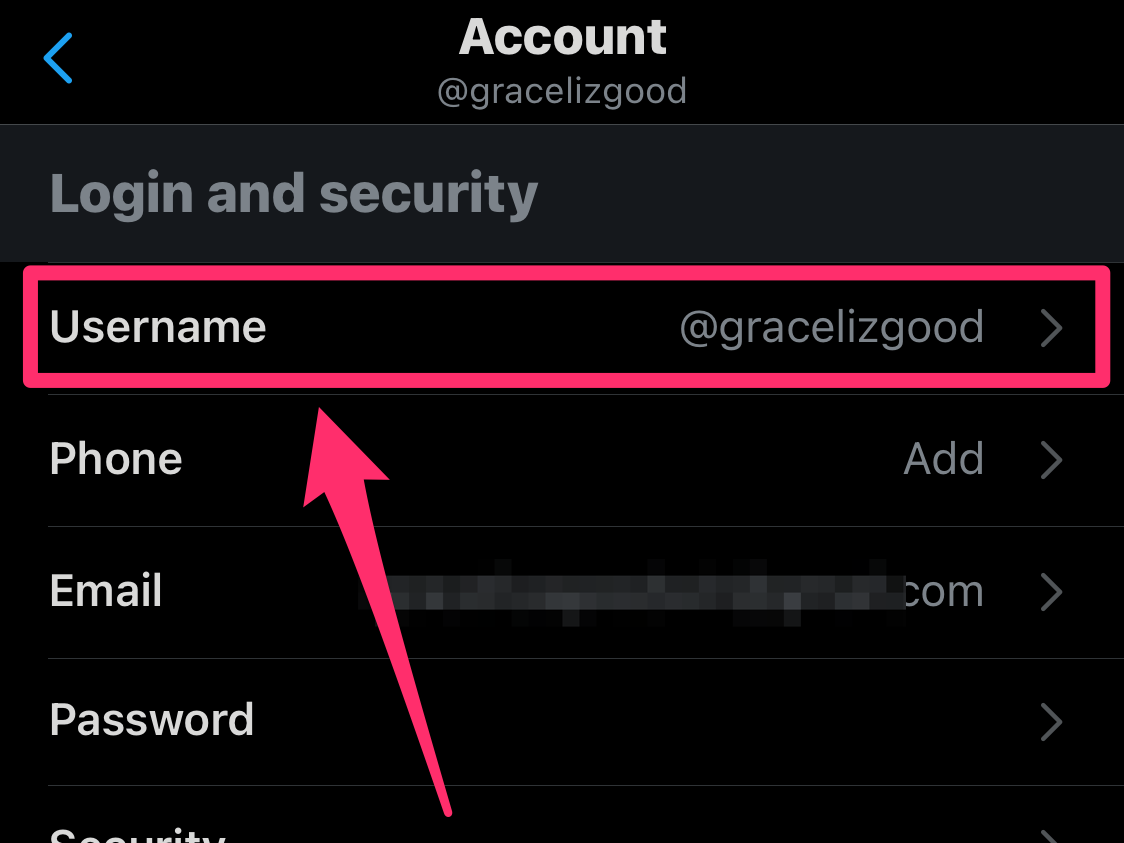Twitter-tilisi poistaminen tai deaktivointi
- Voit poistaa Twitter-tilisi poistamalla sen käytöstä Twitterin verkkosivustolla tai mobiilisovelluksessa.
- Kun poistat Twitter-tilin käytöstä, sinulla on 30 päivää tai 12 kuukautta aikaa aktivoida se uudelleen ennen poistamista.
- Voit säilyttää Twitter-käyttäjänimesi tai sähköpostiosoitteesi siltä varalta, että haluat käyttää niitä uudella tilillä.
Twitter voi olla tuoreiden uutisten, trendaavien meemien ja ystävien päivitysten lähde. Samalla se voi tuntua häiriöltä, joka on täynnä polvi-nykiviä reaktioita ja harhaanjohtavaa tietoa.
Jos olet valmis sanomaan hyvästit sosiaalisen median sovellukselle, voit poistaa tilisi käytöstä Twitter-sivustolla tai mobiilisovelluksessa iPhonelle tai Androidille. Jos haluat säilyttää käyttäjätunnuksesi tai sähköpostiosoitteesi uuden tilin luomista varten, voit tehdä sen myös.
Twitter-tilisi poistaminen iPhonesta tai Androidista
1. Avaa Twitter-sovellus iPhonessa tai Androidissa.
2. Napauta kolmen vaakaviivan kuvaketta vasemmassa yläkulmassa ja valitse "Asetukset ja yksityisyys".
3. Napauta "Tili" "Asetukset ja tietosuoja" -sivun yläosassa.
4. Valitse Tili-sivun alareunasta Poista tilisi käytöstä.
5. Napauta "Uudelleenaktivointijakso" -kohdan vieressä "Tee valinta" ja valitse ponnahdusikkunasta joko 30 päivää tai 12 kuukautta.
6. Vieritä sivun alaosaan ja napauta "Poista käytöstä".
7. Anna salasanasi ja paina Poista käytöstä.
8. Ponnahdusikkunan pitäisi kehottaa sinua lopettamaan tilisi deaktivoinnin. Paina "Kyllä, deaktivoi" ja se vie sinut Twitterin kirjautumissivulle tilisi onnistuneen deaktivoinnin jälkeen.
Kuinka poistaa Twitter-tilisi työpöydällä
1. Siirry Twitter-sivustolle ja kirjaudu sisään tilillesi.
2. Napsauta Twitterin etusivun vasemmalla puolella olevasta valikosta Lisää.
Napsauta "Lisää" Twitter-sivuston vasemmalla puolella.
Grace Eliza Goodwin / Sisäpiiri
3. Valitse ponnahdusikkunasta "Asetukset ja tietosuoja".
Napsauta "Asetukset ja tietosuoja".
Grace Eliza Goodwin / Sisäpiiri
4. Napsauta Asetukset-valikon yläreunassa "Tilisi".
Siirry kohtaan "Oma tili".
Grace Eliza Goodwin / Sisäpiiri
5. Napsauta "Poista tilisi" -painiketta "Sinun tilisi" -valikon alaosassa.
Napsauta "Deaktivoi tilisi".
Grace Eliza Goodwin / Sisäpiiri
6. Valitse "Poista tili käytöstä" -osiossa "Uudelleenaktivointijakso". Voit valita joko 30 päivää tai 12 kuukautta.
Valitse uudelleenaktivointijakso: 30 päivää tai 12 kuukautta.
Grace Eliza Goodwin / Sisäpiiri
7. Napsauta "Poista käytöstä" sivun alareunassa.
Napsauta "Poista käytöstä".
Grace Eliza Goodwin / Sisäpiiri
8. Anna salasanasi ja napsauta "Poista käytöstä".
Anna salasanasi ja napsauta "Poista käytöstä".
Grace Eliza Goodwin / Sisäpiiri
9. Ponnahdusikkunan pitäisi kehottaa sinua lopettamaan tilisi deaktivoinnin.
Kuinka poistaa Twitter-sovellus
Jos et ole valmis poistamaan Twitter-tiliäsi, mutta haluat pitää tauon sivustosta, voit poistaa sovelluksen laitteeltasi poistamatta koko tiliäsi.
Jos haluat poistaa Twitter-sovelluksen Android-laitteella, pidä sormeasi sovelluskuvakkeen päällä ja napauta "Poista asennus" tai piilota sovellus vetämällä ja pudottamalla se sovelluslaatikkoon.
Jos haluat poistaa Twitter-sovelluksen iPhonessa, pidä sormeasi sovelluskuvakkeen päällä ja napauta "Poista sovellus" ja sitten "Poista sovellus" tai siirrä sovellus sovelluskirjastoon napauttamalla "Poista sovellus" ja sitten "Poista aloitusnäytöstä". ."
Kuinka käyttää käyttäjätunnustasi tai sähköpostiosoitettasi uudelleen Twitterissä
Kun poistat Twitter-tilisi, käyttäjänimesi poistetaan yhdessä sen kanssa. Jos haluat käyttää käyttäjätunnustasi uudelleen, vaihda käyttäjätunnuksesi ennen kuin poistat tilisi käytöstä, jos et halua poistaa sitä.
Voit suorittaa seuraavat vaiheet ennen tilisi deaktivointia säilyttääksesi nykyisen käyttäjätunnuksesi tai sähköpostiosoitteesi myöhempää käyttöä varten.
1. Avaa Twitter selaimessa tai mobiilisovelluksessa ja kirjaudu sisään.
2. Napsauta verkkoselaimessa "Lisää" -vaihtoehtoa näytön vasemmassa reunassa. Napauta mobiilisovelluksessa kolmen vaakaviivan kuvaketta vasemmassa yläkulmassa.
Napauta mobiilisovelluksessa kolmen vaakaviivan kuvaketta.
Grace Eliza Goodwin / Sisäpiiri
3. Valitse "Asetukset ja tietosuoja" ja sitten "Tili".
Napauta "Asetukset ja tietosuoja" -valikossa "Tili".
Grace Eliza Goodwin / Sisäpiiri
4. Valitse Tili-osiossa "Käyttäjänimi" ja kirjoita uusi.
Napauta "Käyttäjänimi" ja kirjoita uusi käyttäjätunnus.
5. Napsauta samoin "Sähköposti" ja kirjoita uusi sähköpostiosoite.
6. Valitse "Tallenna muutokset" näytön alareunasta.
7. Vahvista uusi sähköposti, kun Twitter lähettää sinulle vahvistussähköpostin.
Kuinka aktivoida Twitter-tili uudelleen
1. Avaa Twitter verkkoselaimella tai avaa mobiilisovellus.
2. Kirjaudu sisään deaktivoituun tiliisi.
3. Twitter-viesti pyytää sinua vahvistamaan, että haluat aktivoida uudelleen.
4. Tilisi palautetaan, mutta saattaa kestää muutaman päivän, ennen kuin kaikki twiittisi ja viestisi tulevat uudelleen näkyviin.